Zoom 會議背景:它們是什麼、如何使用它們以及最佳選擇
已發表: 2021-05-20鑑於遠程勞動力的急劇增加以及視頻會議工具為各種規模的企業節省了大量成本,難怪超過 78% 的企業通過視頻通話進行通信。
這些工具使實時、面對面的溝通和團隊協作成為可能——但是,是的,它們也導致了每週會議的數量和長度的增加。
但是,由於 70% 的團隊成員承認在會議期間同時處理多項任務,因此您需要盡一切可能讓視頻會議與會者同時參與所呈現的材料和彼此之間的互動。
讓會議更具娛樂性和個性化是實現這一目標的好方法,尤其是當您使用最流行的網絡會議工具之一 Zoom 時。
Zoom 提供了各種虛擬背景和過濾器,不僅可以讓會議活躍起來,還可以為會議參與者提供更大的隱私感。
繼續閱讀以了解更多關於這些背景、它們的好處以及您下次會議的頂級 Zoom 虛擬背景選項的信息。
目錄:
- 什麼是 Zoom 會議背景以及為什麼要使用它們?
- 最佳縮放背景
- 如何更改縮放背景
- 什麼是縮放過濾器
- 縮放背景最佳實踐
- 還有哪些其他視頻會議工具提供虛擬背景?
- 縮放背景常見問題解答
什麼是 Zoom 會議背景以及為什麼要使用它們?

(圖片來源)
縮放背景是用戶上傳到他們的會議實時視頻流中的免費圖像/照片,以避免向會議中的每個人展示他們的“現實生活”背景,比如他們的辦公室家。
用戶可以選擇他們各自的背景,或者主持人可以為所有與會者啟用相同的虛擬背景。 您可以從預加載的免費縮放背景中進行選擇,或者用戶可以上傳自己的圖像以使用。
一些視頻也可以用作背景,只要它們是 MP4 或 MOV 文件格式並且最大分辨率為 1920 x 1080 像素。
背景可用於 Zoom 會議、網絡研討會和 Zoom Rooms。 所有 Zoom 背景,包括新的沉浸式視圖,都可用於付費和免費 Zoom 計劃。
為什麼使用會議背景?
使用虛擬會議背景為會議主持人和與會者提供了多種好處。
首先,這些背景提供了絕佳的品牌推廣機會,特別是對於網絡研討會或與客戶和投資者的會議。
帶有貴公司徽標的自定義會議背景不僅可以在遠程環境中增添專業氣息,而且還有助於提高您的整體品牌知名度。 75% 的人說徽標是最好的品牌標識,而其餘人則認為公司顏色和整體視覺風格是記住品牌的有效方式。
自定義背景允許您將所有這三個標識符包含在一個地方。
此外,背景為通話中的每個人提供了更高程度的隱私。 您可能有家庭照片、敏感的商業文件或任何可以使您的家或工作場所的位置可識別的東西。 如果您正在參加或主持公開會議,那麼保持窺探是必不可少的。
另外,尤其是現在有這麼多人在遠程工作,您的家庭辦公室(或廚房或客廳)可能不會像您希望的那樣整潔。 您希望您的老闆或您的客戶看到的最後一件事是分散的空間、臟盤子,甚至是您的一個孩子在您身後跑來跑去(就像在這個著名的視頻中一樣。)
使用虛擬背景可以隱藏所有難看的東西,並允許您分享您喜歡的東西的照片甚至視頻,從而激發對話並鼓勵團隊建設,而無需任何實際努力。
最佳縮放背景
在為您的會議、會議或網絡研討會確定正確的 Zoom 背景時,不確定從哪裡開始?
以下虛擬背景是 Zoom 最受歡迎的一些選項。
縮放默認背景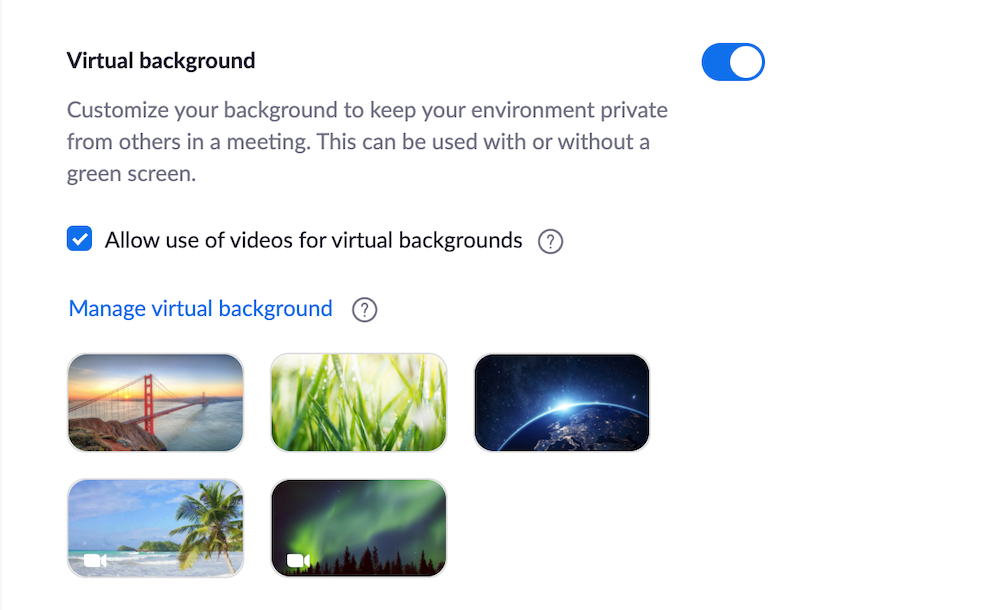
當您按照步驟啟用背景時(稍後會詳細介紹),您會注意到 Zoom 有 3 個默認照片背景選項和 2 個默認視頻背景選項。
照片選項包括舊金山的金門大橋、草葉的超特寫,以及從太空看到的地球景觀。 視頻選項包括平靜的海灘場景,海浪和隨風飄揚的棕櫚樹或冥想的北極光背景。
單擊此處查看 Zoom 網站上提供的其他會議背景。
自定義背景
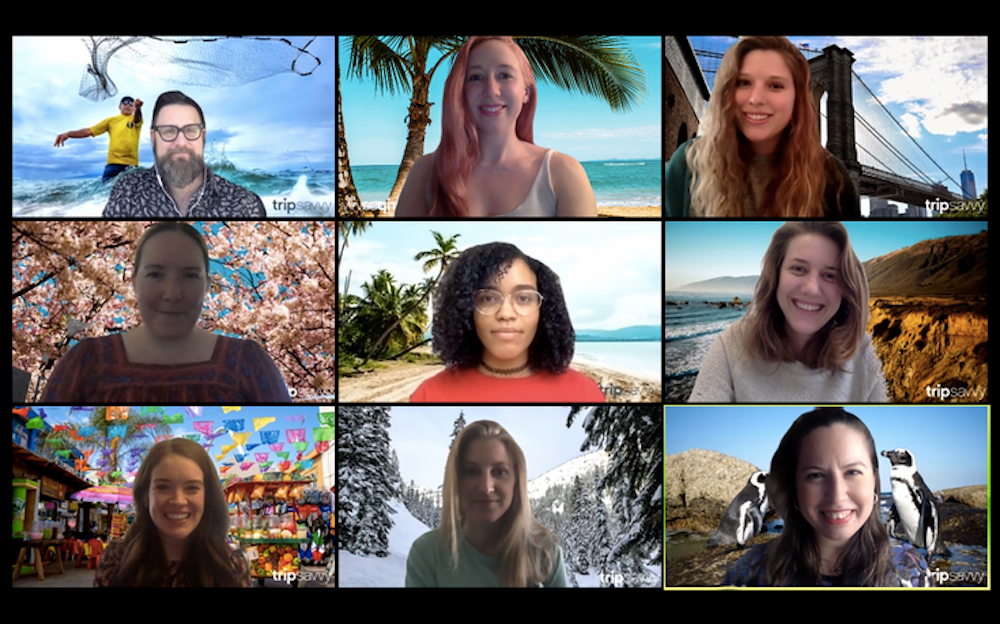
(圖片來源)
如果您不喜歡 Zoom 提供的任何默認選項,好消息是:幾乎任何照片(和一些視頻)都可以用作背景圖像。
這意味著您可以上傳一張照片,讓您彷彿置身於巴黎、主題公園的中央、球場或球場上,或者豪華的高層建築中。
您可以使用自己的照片,或訪問 Unsplash 或 Pexels 等網站下載免費的庫存圖片以用作背景模板。
事實上,您最喜歡的一些品牌和電視節目(迪士尼、福克斯、CBS、皮克斯、權力的遊戲、星際迷航、希特溪、辛普森一家、公園和娛樂)製作了令人驚嘆的虛擬背景圖像,您可以免費下載和使用. 這方面的例子包括來自 The Hallmark Channel、West Elm 甚至 Airbnb 的背景。
幻燈片分享背景
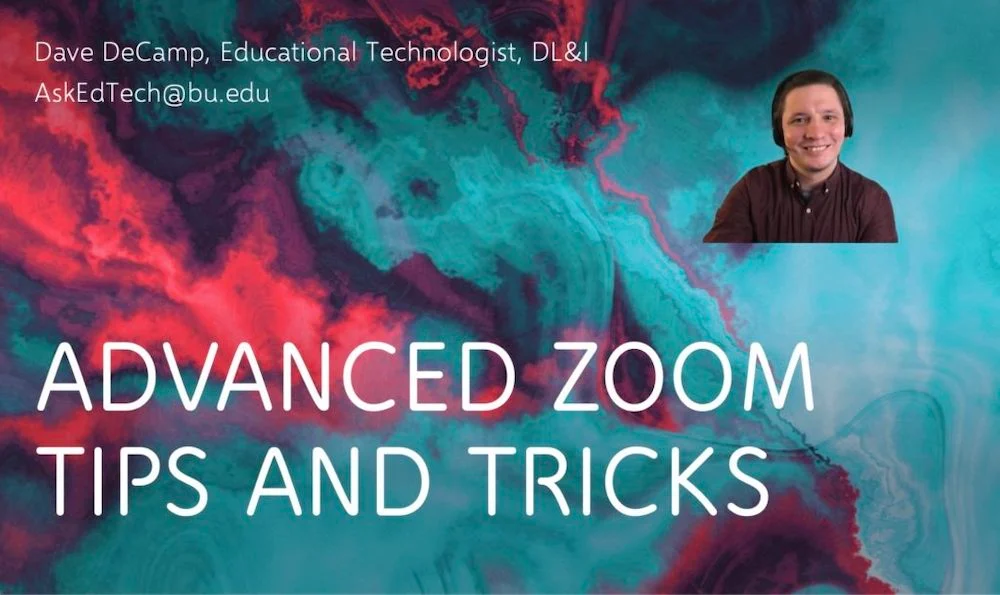
(圖片來源)
雖然您可以在標準 Zoom 會議中進行 PowerPoint 和 KeyNote 演示,但在過去,這樣做意味著用戶將無法清楚地看到演講者或根本無法看到演講者。
現在,Zoom 允許主持人和與會者使用幻燈片作為虛擬背景,同時在屏幕底部放置演示者的清晰視頻流。

這對於教師和 Zoom for Educators 用戶尤其有用,他們需要設法保持遠程課程計劃的吸引力,同時確保學生可以輕鬆查看課程材料以做筆記。
Zoom 支持網站上提供了更完整的演示文稿作為背景共享指南。
模糊背景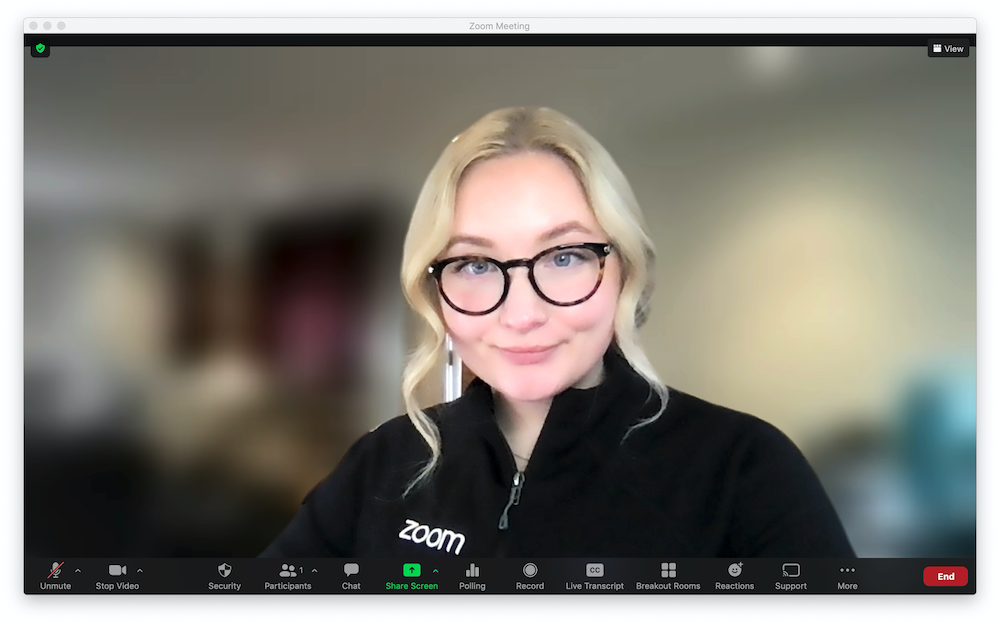
雖然從技術上講不是虛擬背景,但截至 2021 年 3 月,Zoom 現在為用戶提供了完全模糊背景的能力。
這意味著您身後的背景將是完全模糊的淺灰色背景,沒有人能夠分辨出您是從哪裡打來的,或者您身後有多少亂七八糟的東西。
新的縮放沉浸式視圖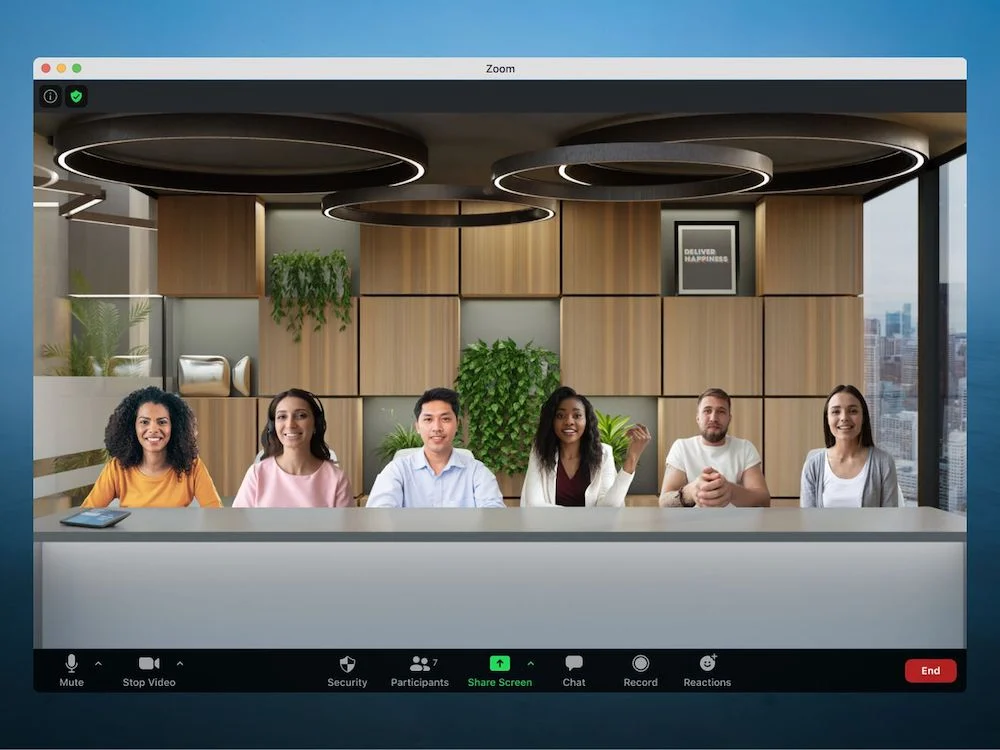
沉浸式視圖是 Zoom 2021 年 4 月的背景選項,最多允許 25 名與會者在虛擬會議室中“開會”,在超現實的環境中同時顯示所有與會者。
主持人可以選擇禮堂沉浸式視圖、董事會會議室或標準辦公室會議室。 將其視為升級的畫廊視圖,還允許主持人調整大小並單獨放置與會者的視頻流。
請注意,如果您的視頻會議有超過 25 名與會者,剩餘的流將顯示在屏幕底部的畫廊視圖條中。
如何更改縮放背景
為了在 Zoom 中啟用和更改您的背景,首先,登錄您的 Zoom 門戶網站。
在頁面左側,單擊“設置”選項,滾動到“會議中(高級)”,然後滑動顯示“虛擬背景”的灰色條,使其變為藍色。
您可以選中“允許將視頻用於虛擬背景”複選框,但請注意,該功能僅適用於 Mac OS 10.9 及更高版本或 Windows 7 及更高版本。
您將能夠看到可用的 Zoom 照片和視頻背景,您可以單擊藍色鏈接“管理虛擬背景”,通過拖放工具上傳您自己的圖像或視頻。
接下來,登錄 Zoom 桌面應用程序,單擊“設置”選項卡,然後選擇“背景和過濾器”。
在那裡,您將能夠查看所有自定義背景以及包含的縮放照片和視頻背景。 單擊您要使用的圖像/視頻。
在屏幕底部,您會注意到一個標有“我有綠屏”的框。 如果您有綠屏,請確保選中該框,否則取消選中它。 如果您的空間中沒有綠屏,Zoom 將自動檢測您的面部結束位置和背景開始位置。 您還會注意到一個顯示“鏡像我的視頻”的複選框,您可以根據自己的喜好選中或取消選中該複選框。 您還可以選擇單擊一個框,將您的背景偏好應用於所有未來的會議。
請注意,您還可以在 Zoom 應用程序中上傳新的自定義圖像或視頻。
做出選擇後,單擊“關閉”並使用新背景加入會議。
Zoom 在其網站上還有一個關於如何啟用和更改背景的優秀視頻指南。
什麼是縮放過濾器?
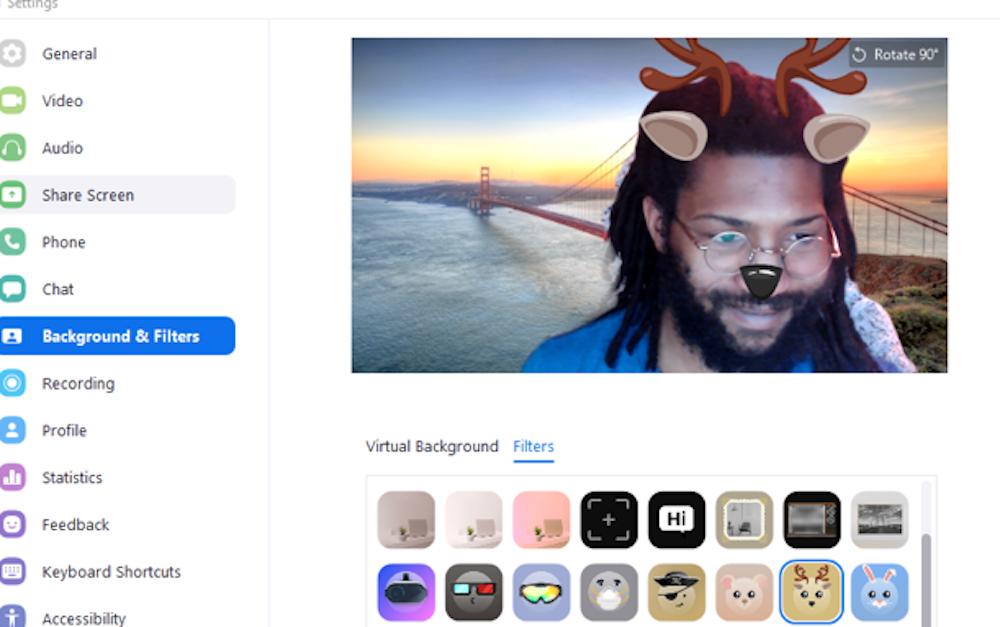
如果您真的想將您的背景提升到一個新的水平,您可以將過濾器添加到您的視頻流中(或使用沒有自定義背景的過濾器。)
基本過濾器包括一些微妙的照明變化選項,觀眾的觀點,您的視頻流佔據中心位置,甚至還有一台老式電視機“廣播”您的流。
更有趣的選擇包括可以戴在臉上的面具、太陽鏡、帽子和動物耳朵。 雖然肯定不總是合適的,但對於更輕鬆的視頻會議甚至虛擬辦公室的歡樂時光,這些過濾器可以增加一些樂趣。
但是,只要確保您清除了未來會議的過濾器,這樣您就不會像這位臭名昭著的律師那樣在虛擬法庭的法官面前出現自己的貓!
Zoom 最近發布了它的 Studio Effects 濾鏡測試版。 這允許用戶升級眉毛的形狀和顏色,改善他們的小鬍子和鬍鬚,甚至添加一點口紅——有點像那些我們都聲稱不會使用的 Instagram“照片增強”。
由於 Studio Effects 仍處於測試階段,用戶可以向 Zoom 發送反饋。
縮放背景最佳實踐
有幾個最佳實踐可以確保您的虛擬背景(對於 Zoom 和 Zoom 替代品)具有最佳質量。
首先,投資於具有自動對焦、每秒高幀率以及高光和低光高清視頻等功能的頂級視頻會議網絡攝像頭。
為確保您選擇的圖像完全適合您的屏幕,請確保您知道內置攝像頭或外部網絡攝像頭的縱橫比。 這可以防止您的圖像的一部分被截斷並呈現一個不太模糊的版本。
接下來,專注於最重要的事情——照明。
不幸的是,在它看起來正確之前,您必須玩弄這種東西。 為獲得最佳效果,請購買可調節色調和亮度的立式環形燈或燈。 如果你的燈光太暗,部分背景圖像會被切掉,如果太亮,你的臉會被洗掉。
如果可能的話,坐在一個有純色背景的地方,甚至是在一個綠色的屏幕前。
當涉及到背景和頭髮顏色——甚至是你的衣服顏色時,要爭取高水平的對比。 如果您的家具不斷出現在您的背景中,請嘗試用不同顏色的毛巾蓋住它,使其永遠消失。
雖然複雜、多彩的背景很有趣,但它們也可能會讓人分心。 最好以不超過 3-4 種顏色的干淨和簡單的背景為目標。
還有哪些其他視頻會議工具提供虛擬背景?
Zoom 遠非唯一允許用戶自定義會議背景的視頻通話工具。
還提供虛擬背景的視頻通信解決方案包括:
- 思科網迅
- 微軟團隊
- 環中央
- 加入我
請注意,雖然其他平台(如 GoToMeeting)沒有本機虛擬後台功能,但它們提供的應用程序集成使其成為可能。
除了虛擬背景之外,上述視頻會議軟件還提供了出色的功能,例如分組討論室、高級會議錄製、文件共享、屏幕共享等。
要了解一些頂級平台的功能、定價和用戶體驗,請查看我們對最受歡迎的網絡會議工具的分類。
縮放背景常見問題解答
下面,我們整理了一些最常見的 Zoom 背景常見問題解答列表。
